IPhone पर सफारी नॉट प्लेइंग वीडियो को ठीक करने के शीर्ष 8 तरीके
अनेक वस्तुओं का संग्रह / / March 07, 2022
iPhone पर Safari हमेशा से एक विश्वसनीय मोबाइल ब्राउज़र रहा है। और यह टैब समूह, बुद्धिमान ट्रैकिंग रोकथाम, और एक्सटेंशन समर्थन जैसी सुविधाएं हैं जिन्होंने उपयोगकर्ताओं को स्विच करने से रोक दिया है अन्य ब्राउज़र विकल्प. लेकिन आपका ब्राउज़िंग अनुभव प्रभावी रूप से तबाह हो सकता है जब iPhone पर Safari में वीडियो नहीं चल रहे हों।

सफारी में वीडियो के नहीं चलने के पीछे कई कारण हो सकते हैं। इसलिए, समस्या निवारण युक्तियाँ उपयोगकर्ता से उपयोगकर्ता में भिन्न होंगी। किसी भी स्थिति में, नीचे बताए गए समाधान आपको सफ़ारी में किसी भी वीडियो प्लेबैक समस्या को अच्छे के लिए हल करने में मदद करेंगे। तो, आइए इसे देखें।
1. एक निजी विंडो में वीडियो खोलें
जब आप किसी वेबसाइट के साथ समस्याओं का सामना कर रहे हों तो सबसे पहले आपको यह करना चाहिए कि इसे एक निजी विंडो में खोलें। यह सत्यापित करेगा कि क्या कोई ब्राउज़र एक्सटेंशन सुचारू वीडियो प्लेबैक को रोकने के लिए परस्पर विरोधी हैं।
सफारी में एक निजी विंडो खोलने के लिए, निचले दाएं कोने में टैब आइकन को लंबे समय तक दबाएं और सूची से नया निजी टैब चुनें।
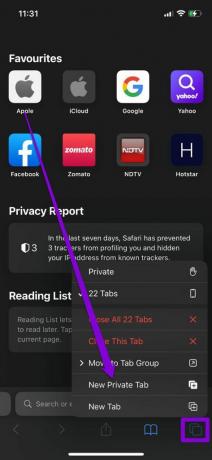
यह देखने के लिए कि क्या यह ठीक चलता है, वीडियो को यहां लोड करने का प्रयास करें।
2. एक्सटेंशन अक्षम करें
IOS 15 के साथ, Apple ने थर्ड-पार्टी पेश की iPhone के लिए Safari पर एक्सटेंशन समर्थन. यदि आप अपने ब्राउज़िंग अनुभव को बढ़ाने के लिए इनमें से किसी भी एक्सटेंशन का उपयोग कर रहे हैं, तो उनमें से एक एक्सटेंशन सफारी पर वीडियो प्लेबैक में हस्तक्षेप कर सकता है। यह देखने के लिए कि क्या यह काम करता है, सभी एक्सटेंशन को क्षणिक रूप से अक्षम करने का प्रयास करें।
चरण 1: सेटिंग्स ऐप लॉन्च करें, सफारी तक स्क्रॉल करें और इसे खोलें।
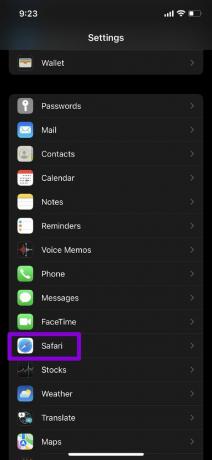
चरण दो: एक्सटेंशन पर जाएं और यहां से अपने सभी एक्सटेंशन बंद कर दें।
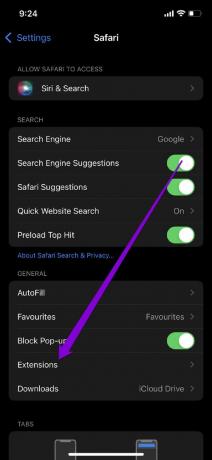

एक्सटेंशन के अलावा, यदि आपने अपने iPhone पर एडब्लॉकर ऐप इंस्टॉल किया है, तो उसे भी हटाने पर विचार करें।
3. प्रायोगिक सुविधाओं को अक्षम करें
यदि आप सफारी के किसी भी प्रायोगिक निर्माण या सुविधाओं के साथ खेल रहे हैं, तो आपको इस तरह की समस्या का सामना करना पड़ सकता है। इससे बचने के लिए, सभी प्रयोगात्मक सुविधाओं को अक्षम करने और वीडियो को फिर से चलाने का प्रयास करें।
चरण 1: IPhone पर सेटिंग्स खोलें और सफारी पर नेविगेट करें।
चरण दो: उन्नत पर टैप करें और प्रायोगिक सुविधाएँ खोलें।

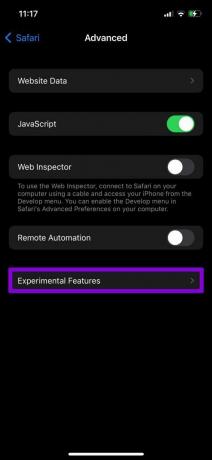
चरण 3: यहां से हर प्रायोगिक सुविधा को बंद कर दें।

4. सामग्री प्रतिबंधों की जाँच करें
आपके iPhone पर सामग्री प्रतिबंध कुछ ऐप्स, सामग्री प्रकार, वेबसाइटों और ऐसे को भी ब्लॉक कर सकते हैं। इसलिए, यदि आप का उपयोग कर रहे हैं आपके iPhone पर स्क्रीन टाइम फीचर किसी भी सामग्री या गोपनीयता प्रतिबंध को लागू करने के लिए, उन्हें बंद करने का समय आ गया है।
चरण 1: सेटिंग्स मेनू खोलें और स्क्रीन टाइम पर नेविगेट करें।

चरण दो: सामग्री और गोपनीयता प्रतिबंधों पर जाएं और इसे बंद कर दें।
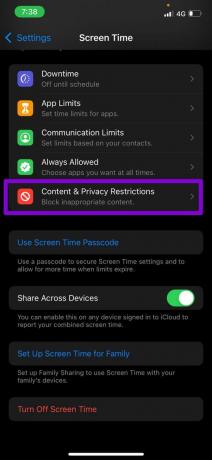
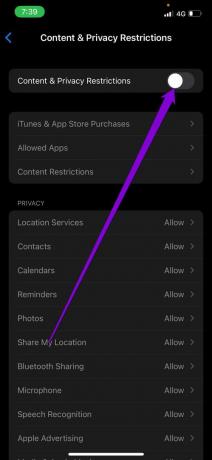
यह देखने के लिए जांचें कि क्या Safari अब वीडियो चला सकता है।
5. सुनिश्चित करें कि जावास्क्रिप्ट सक्षम है
जावास्क्रिप्ट एक प्रोग्रामिंग भाषा है जो डेवलपर्स अपनी वेबसाइटों पर विभिन्न सुविधाओं को शामिल करने के लिए उपयोग करते हैं। लेकिन अगर आपके आईफोन पर जावास्क्रिप्ट अक्षम है, तो हो सकता है कि वे सुविधाएं काम न करें और वीडियो नहीं चलने जैसी समस्याएं पैदा करें या सफारी दुर्घटनाग्रस्त।
चरण 1: अपने iPhone पर सेटिंग ऐप लॉन्च करें और सफारी पर जाएं।
चरण दो: उन्नत सेटिंग्स पर जाने के लिए नीचे स्क्रॉल करें और जावास्क्रिप्ट के आगे स्विच चालू करें।

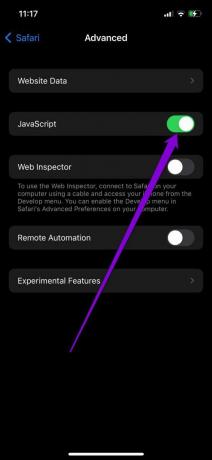
6. सफारी इतिहास और डेटा साफ़ करें
यदि आप कुछ समय से सफारी का उपयोग कर रहे हैं, तो हो सकता है कि ब्राउज़र ने आपके उपयोग के दौरान अच्छी मात्रा में ब्राउज़िंग डेटा जमा किया हो। लेकिन अगर वह डेटा किसी कारण से अप्राप्य हो गया है, तो ब्राउज़ करते समय आपको इस तरह की समस्याओं का सामना करना पड़ सकता है। आप मौजूदा ब्राउज़िंग डेटा को साफ़ करने का प्रयास कर सकते हैं यह देखने के लिए कि क्या iPhone पर वीडियो नहीं चलने की समस्या को ठीक करता है।
चरण 1: अपने iPhone पर सेटिंग्स खोलें और सफारी पर नेविगेट करें।
चरण दो: क्लियर हिस्ट्री एंड वेबसाइट डेटा ऑप्शन पर टैप करें। संकेत मिलने पर इतिहास और डेटा साफ़ करें चुनें।
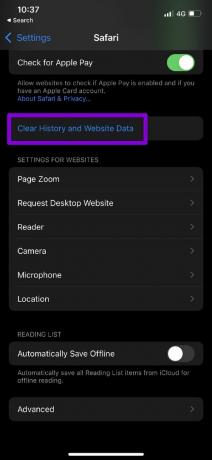

7. आईफोन अपडेट करें
अपने iPhone को अपडेट रखना ऐसी बग और त्रुटियों से दूर रहने का एक अच्छा तरीका है। इसलिए, यदि आप अभी भी सफारी में वीडियो चलाने के लिए नहीं मिल सकते हैं, तो यह आपके आईफोन के लिए किसी भी लंबित अपडेट की जांच करने का समय है।
सॉफ़्टवेयर अपडेट की जांच करने के लिए, सेटिंग ऐप खोलें और सामान्य पर टैप करें। किसी भी लंबित अपडेट को डाउनलोड और इंस्टॉल करने के लिए सॉफ़्टवेयर अपडेट पर जाएं।


8. नेटवर्क सेटिंग्स को रीसेट करें
आपके iPhone पर गलत नेटवर्क सेटिंग्स भी iPhone पर वीडियो नहीं चलने के लिए जिम्मेदार हो सकती हैं। इसका समाधान करने के लिए, आप कोशिश कर सकते हैं अपने iPhone पर नेटवर्क सेटिंग्स रीसेट करना और सफारी पर वीडियो नहीं चलने की समस्या को हल करने के लिए नए सिरे से शुरू करें।
चरण 1: अपने iPhone पर सेटिंग्स खोलें और सामान्य पर टैप करें। सबसे नीचे ट्रांसफर या रीसेट विकल्प पर टैप करें।

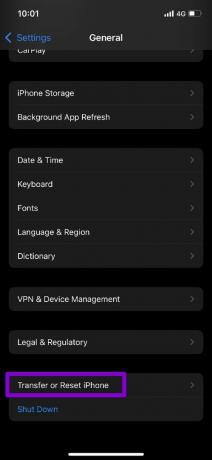
चरण दो: सबसे नीचे रीसेट विकल्प पर टैप करें और परिणामी मेनू से नेटवर्क सेटिंग्स रीसेट करें चुनें।
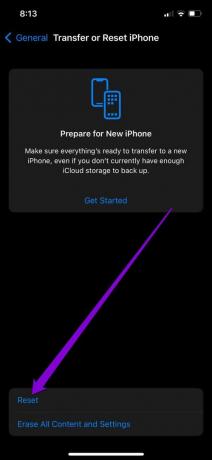

वहां से, iPhone पर नेटवर्क कॉन्फ़िगरेशन को रीसेट करने के लिए ऑन-स्क्रीन निर्देशों का पालन करें।
इसे चिकना खेलें
तब तक तुम कर सकते हो डिफ़ॉल्ट ब्राउज़र बदलें, कई iPhone उपयोगकर्ता अपने प्राथमिक ब्राउज़र के रूप में Safari से चिपके रहते हैं। हालांकि इस तरह के मुद्दों से अक्सर निराशाजनक अनुभव हो सकता है, शुक्र है कि इसे ठीक करना काफी आसान है। तो, ऊपर दिए गए समाधानों में से कौन सा आपके लिए काम करता है? नीचे टिप्पणी करके हमें बताएं।
अंतिम बार 01 मार्च, 2022 को अपडेट किया गया
उपरोक्त लेख में सहबद्ध लिंक हो सकते हैं जो गाइडिंग टेक का समर्थन करने में मदद करते हैं। हालांकि, यह हमारी संपादकीय अखंडता को प्रभावित नहीं करता है। सामग्री निष्पक्ष और प्रामाणिक रहती है।

द्वारा लिखित
पंकिल पेशे से एक सिविल इंजीनियर हैं जिन्होंने EOTO.tech में एक लेखक के रूप में अपनी यात्रा शुरू की। वह हाल ही में गाइडिंग टेक में एक स्वतंत्र लेखक के रूप में शामिल हुए, जिसमें एंड्रॉइड, आईओएस, विंडोज और वेब के लिए कैसे-करें, व्याख्याकार, खरीद गाइड, टिप्स और ट्रिक्स शामिल हैं।


